提问1:Fiddler用来做什么的?
它是一种抓包工具,获取到经过网卡的数据并显示出来。
提问2:为什么要进行抓包?
1、功能测试时跳过UI界面验证,验证后端处理能力
2、ui界面显示错误时,判断是前端问题还是后端问题
3、弱网测试
4、接口测试在没有接口文档时,需要抓包获取
提问3:什么是抓包?
使用工具获取客户端与服务端的请求及响应数据
一.f12页面介绍
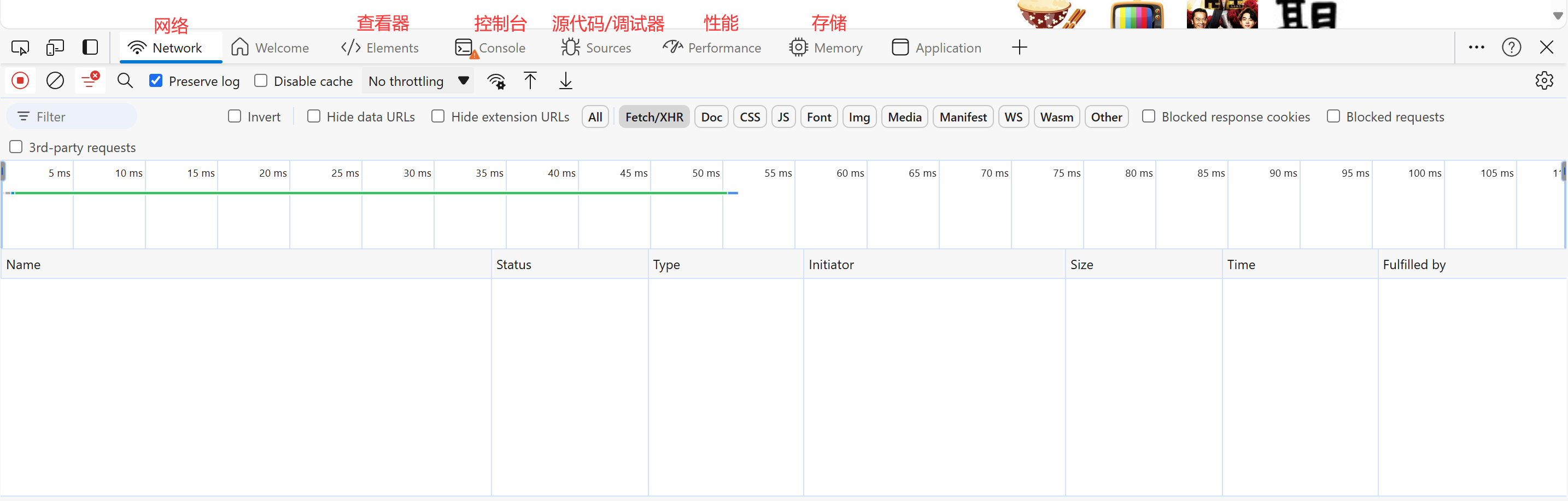
1.elements查看器
作用:UI自动化测试的元素定位
①绝对路径://*[@id="db-nav-movie"]/div[1]/div/div[2]/form/fieldset/div[2]/input 这种方法不太方便
②相对路径://input[@value="搜索"] (推荐)
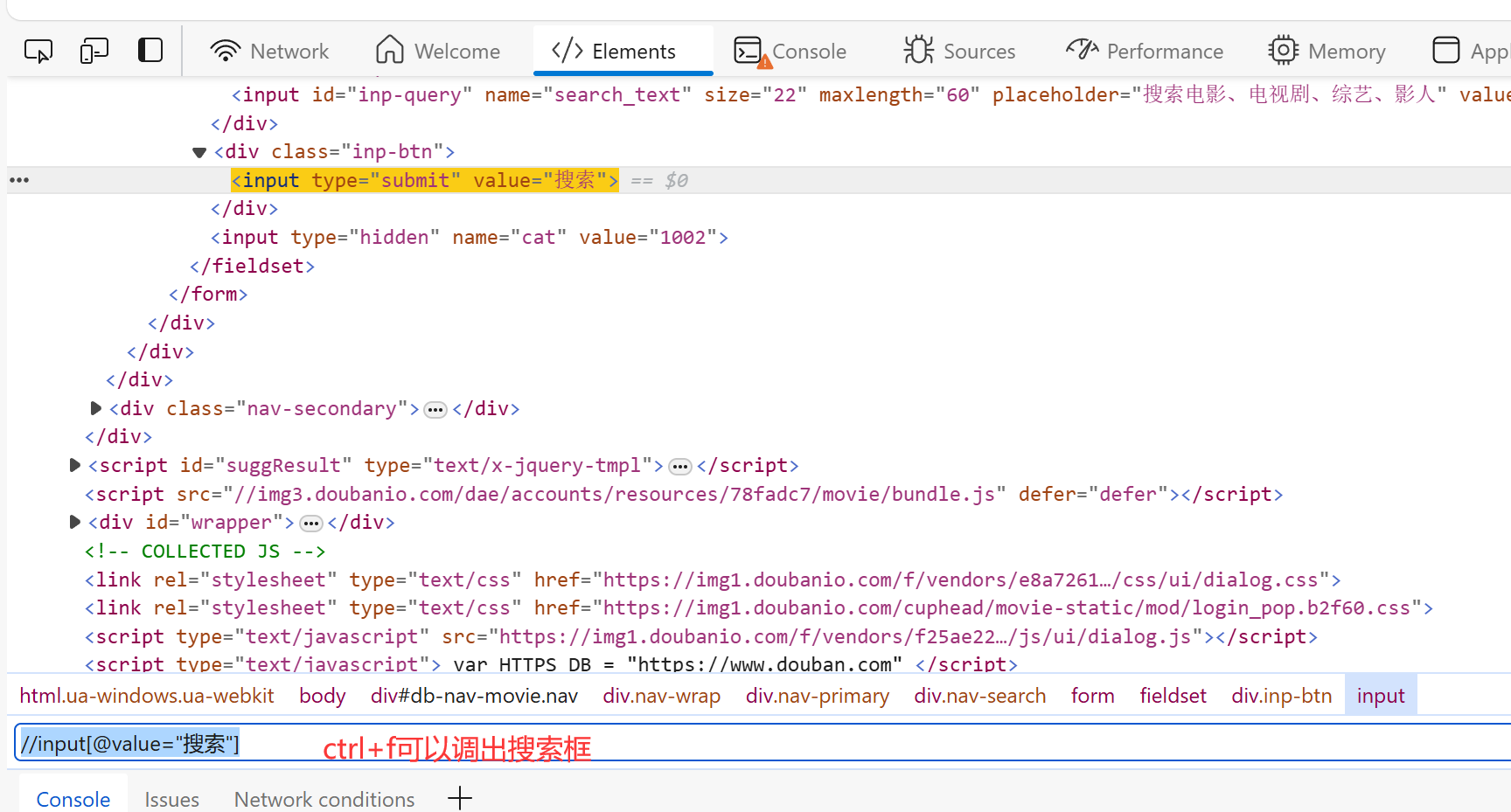
工具:selenium--八大元素定位方法(id、name、xpath...)
2.Network网络
作用:这个部分记录了前后端的交互,用于测试的定位和分析。
ps:Preserve log保存日志的作用是:当页面发生跳转,之前请求的资源也会被保存。
功能:请求搜索、弱网测试、录制脚本和回放、数据修改...

3.Memory存储/application应用
作用:主要存一些cookies和前端本地数据。减少不必要的数据请求,提高浏览器的访问速度。
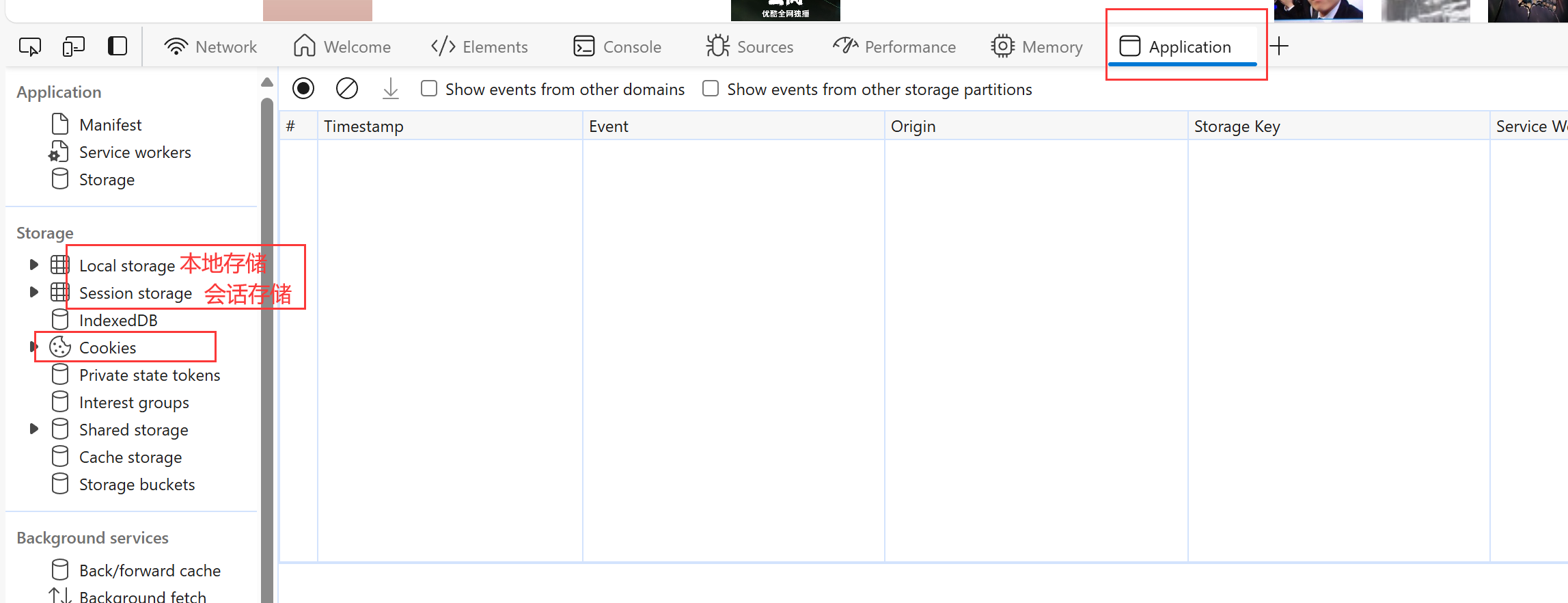
本地存储:保存不受时间限制,可以长期保存网站数据。
会话存储:保存受时间限制,界面关闭后内容就会被删除。
cookie:可以记住过去的选择。

二.fiddler介绍
1.f12和fiddler抓包对比
相同点:都能对http和https请求进行抓包
不同点:fiddler可以抓手机app端的请求,且可以在请求前后修改数据
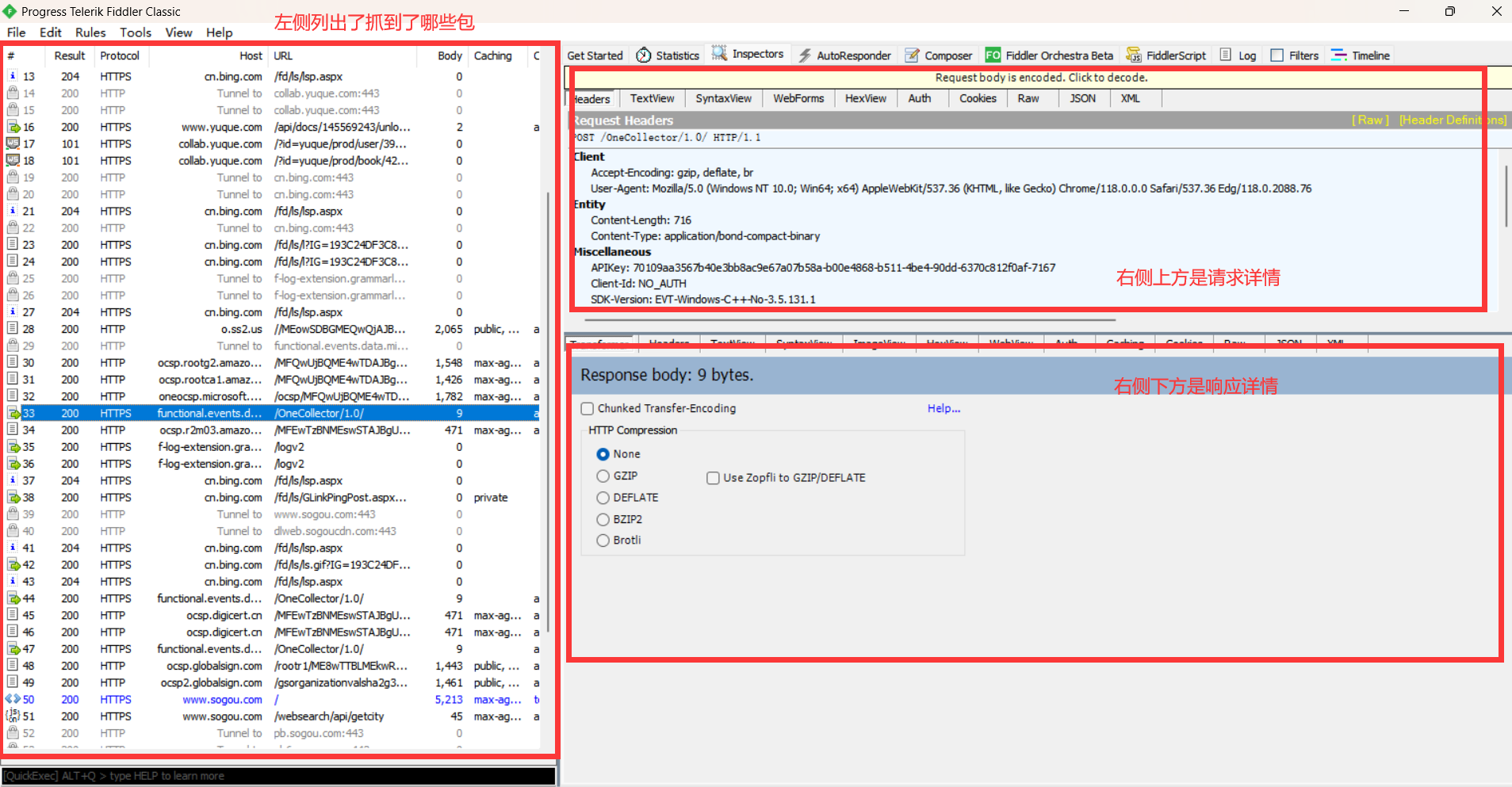


2.fiddler的核心功能
ps:HTTPS比HTTP多了一个SSL证书,所以要下载证书才能抓到https的包
①过滤功能
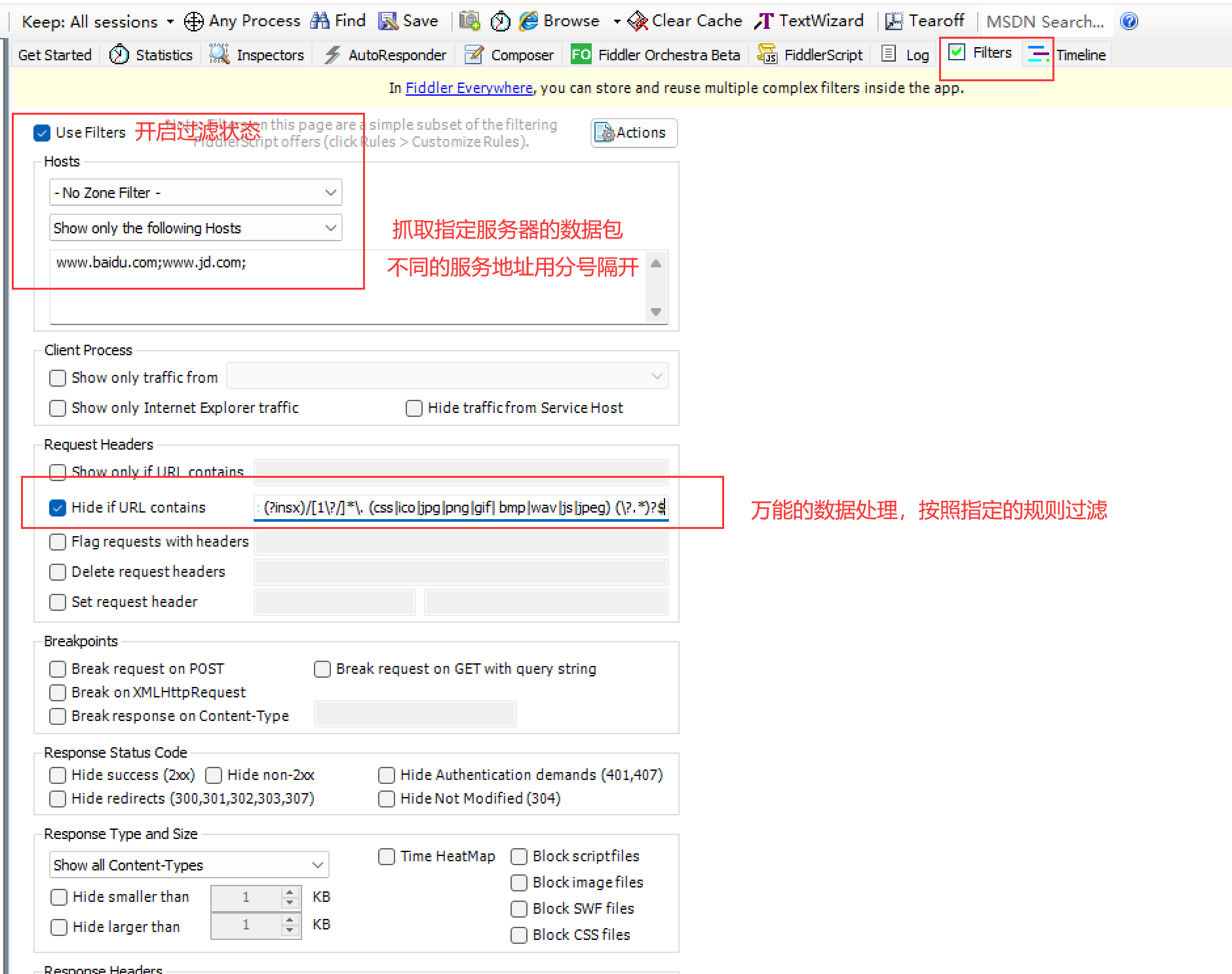
过滤条件:REGEX: (?insx)/[1\?/]*\. (css|ico|jpg|png|gif| bmp|wav|js|jpeg) (\?.*)?$
②模拟弱网测试
2G:上传500,下载400
3G:上传100,下载100
4G:上传15,下载10
步骤:
1.ctrl+r打开弱网配置文件
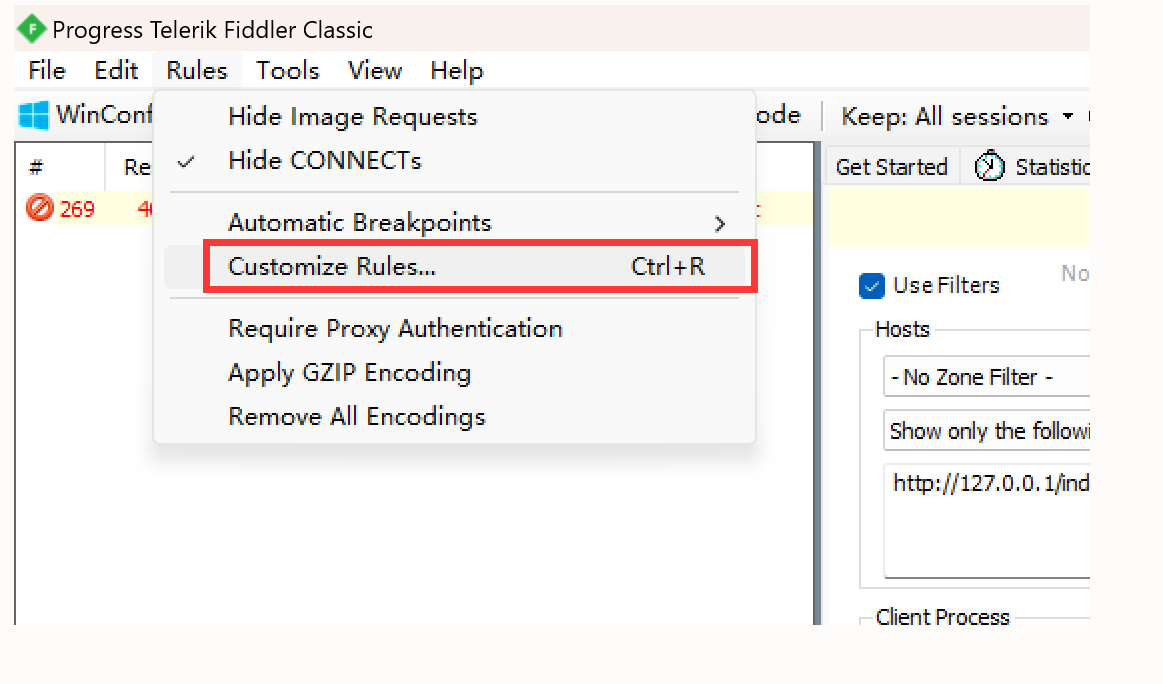
2.ctrl+f 进行全局搜索:输入300
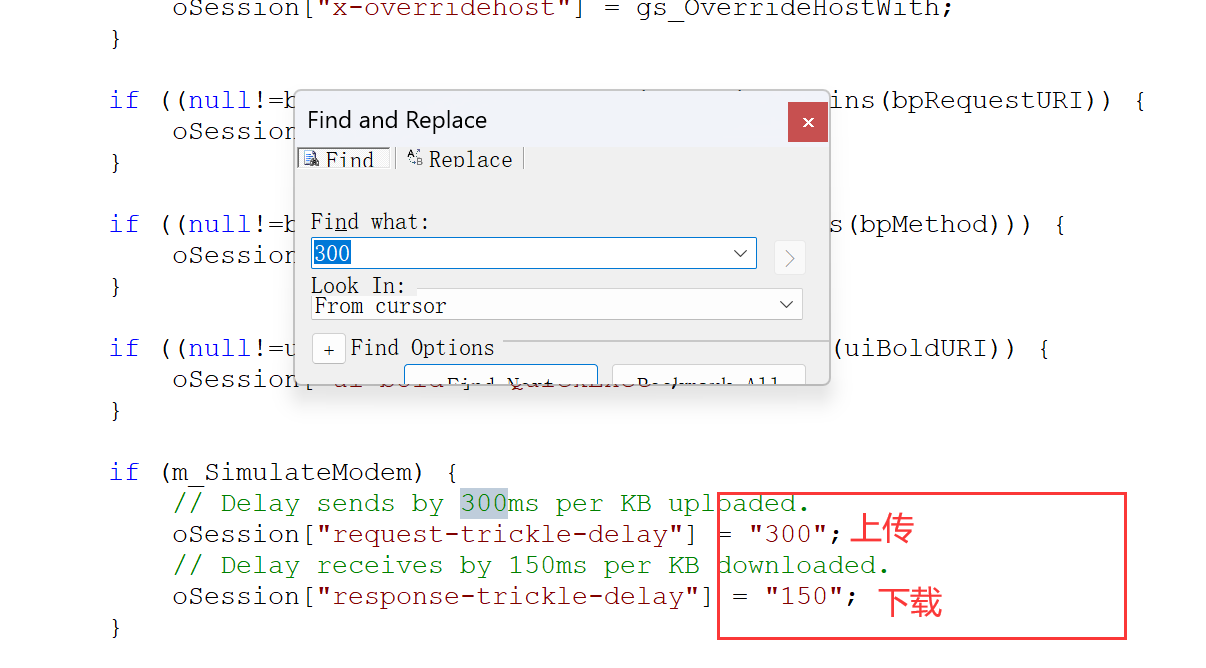
3.修改上传和下载的配置规则(ctrl+s保存)
4.开启弱网测试规则:rules->Performance->Simulate Modem Speeds
③线上调试
核心就是修改服务器返回的数据重新发给客户端。
应用场景:
检查请求是否正确发送以及服务器是否返回预期结果,修改完后能否正确响应。
操作步骤(模拟类似于重定向功能):
1.发送请求获取服务器响应信息

2.桌面新建文本文档,将响应内容拷贝进去,在此文档中修改想要修改的内容。

3.保存后修改格式为html。
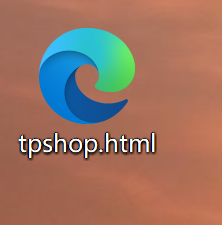
4.开启线上调试:
要开启enable rules才可以
所以想要回到原来的内容关闭这个选项就可以了
记得点击“save”
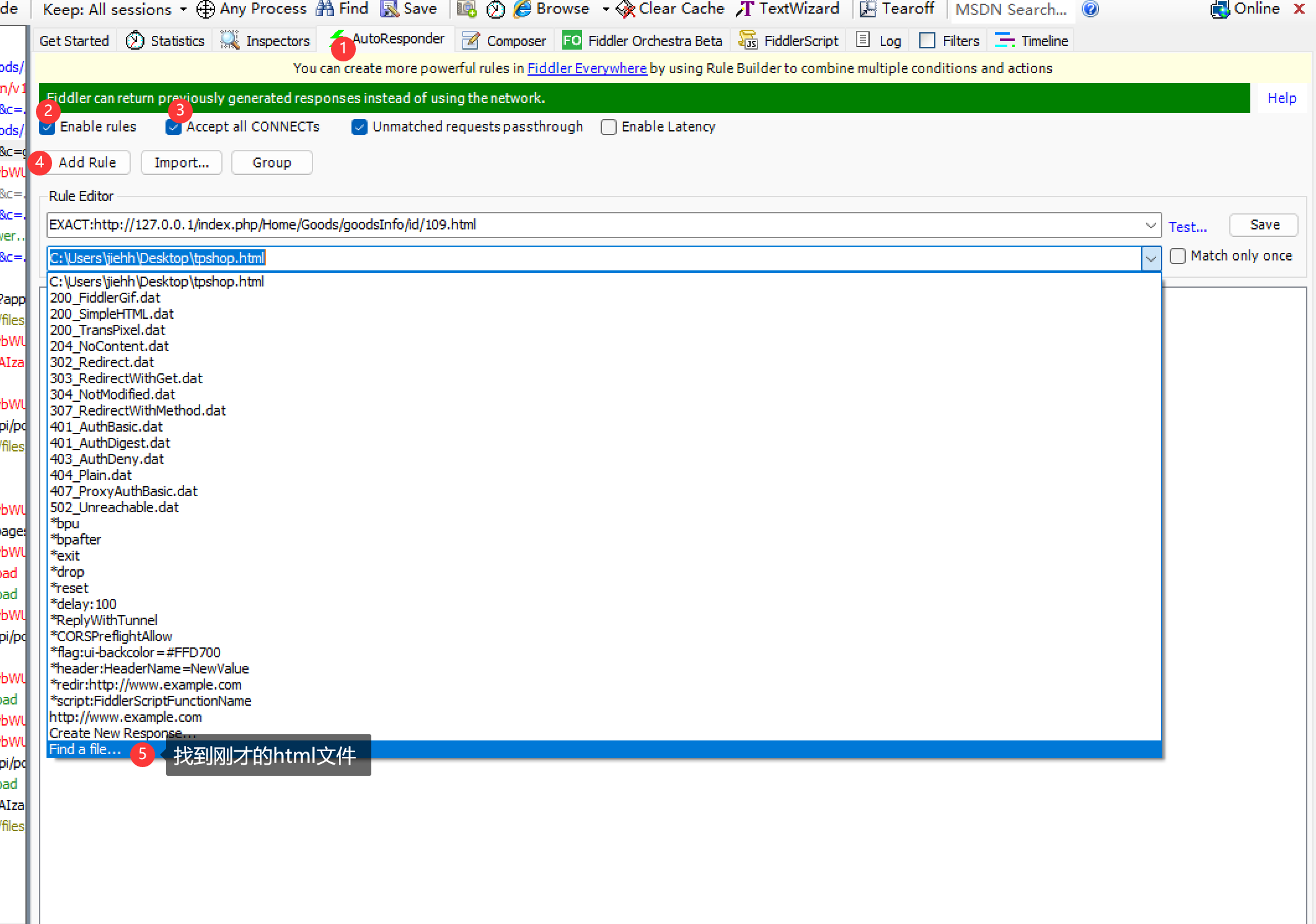
4.回到页面刷新
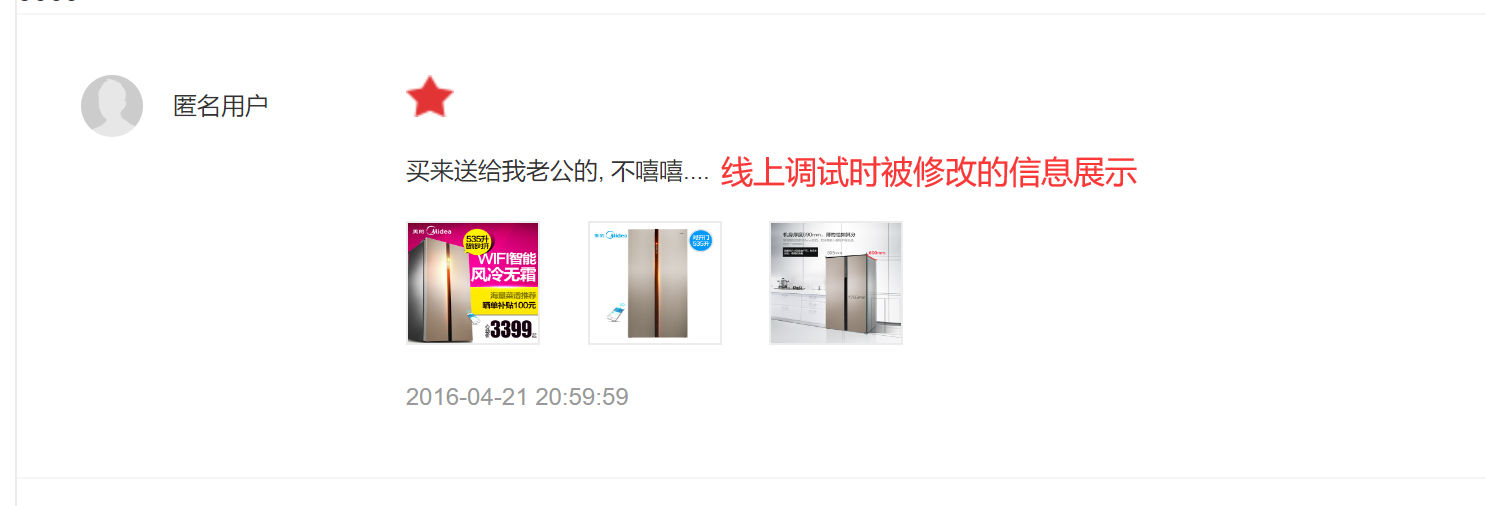
④断点调试
核心是在请求发送之前进行数据的修改。
步骤:
1.在登录前打开请求前拦截
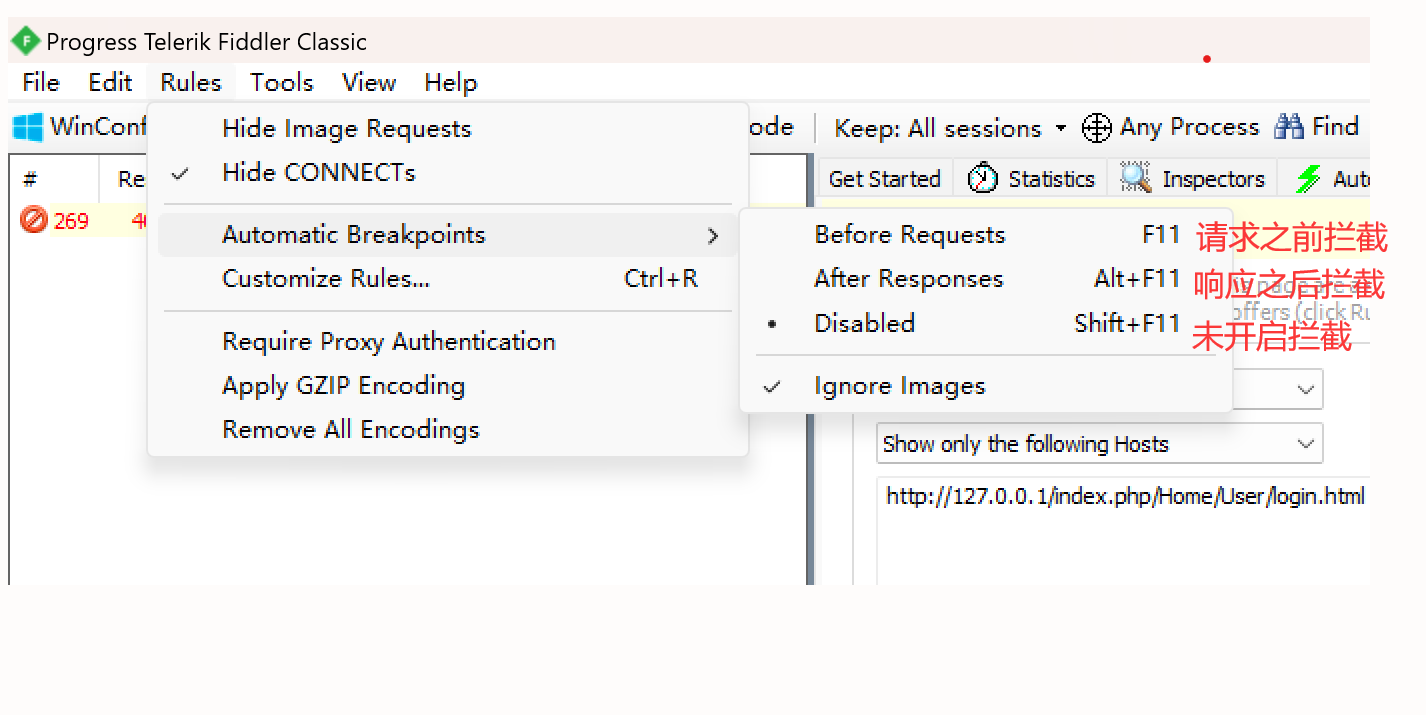
2.前端页面输入正确的用户名和密码,这时候发现登录不上,因为被拦截了
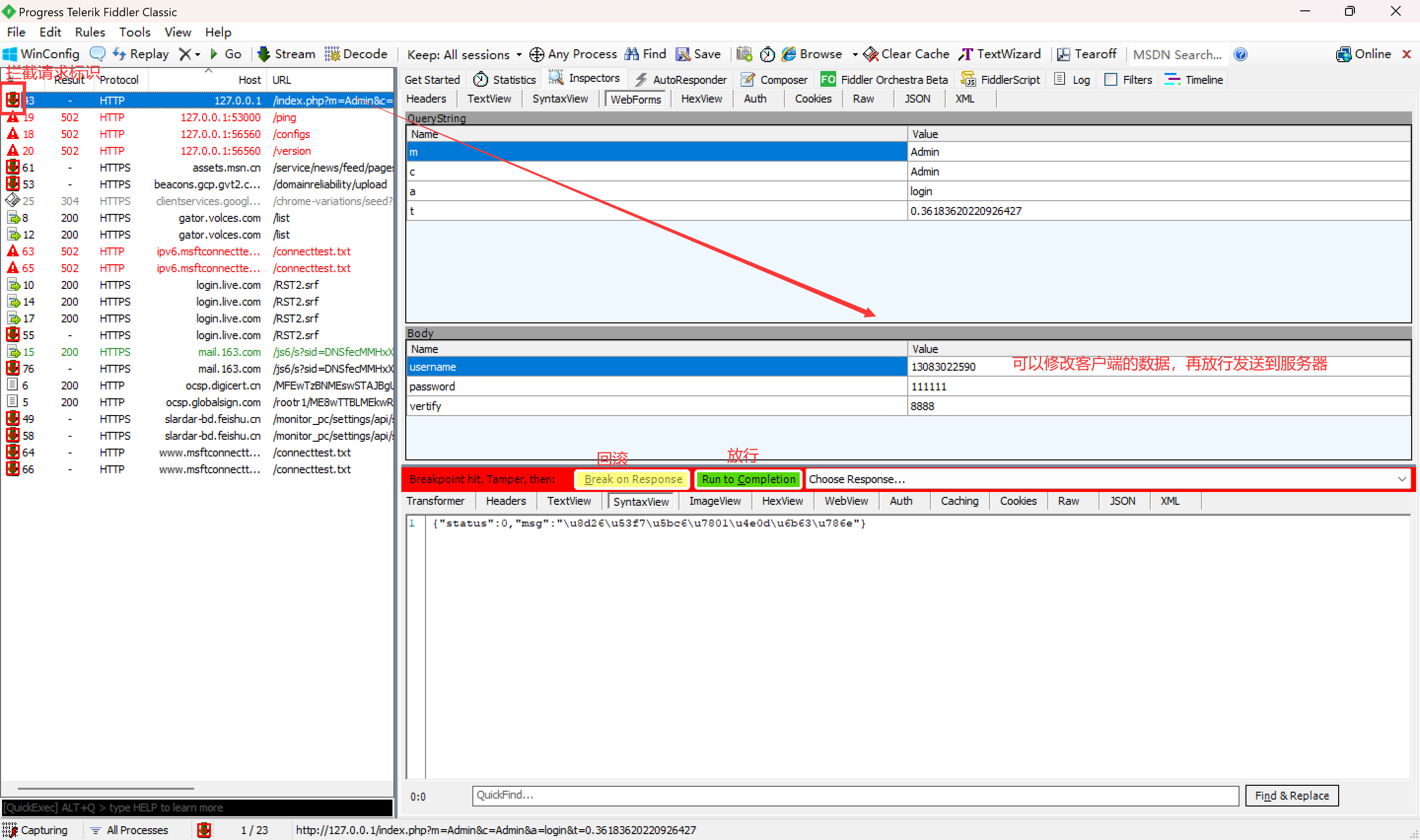
2两次使用正确账号和密码:一次是拦截不修改,一次是拦截修改,两次服务器返回的对应信息不一样























 2543
2543

 被折叠的 条评论
为什么被折叠?
被折叠的 条评论
为什么被折叠?








